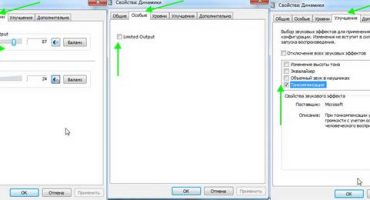- Motivele software pentru care touchpad-ul nu funcționează
- Pornirea touchpad-ului cu ajutorul tastelor rapide
- Activarea touchpad-ului prin panoul de control
- Activarea touchpad-ului Synaptics
- Porniți touchpad-ul cu bios
- Dezactivarea serviciilor de introducere a ecranului tactil
- Motivele hardware pentru inoperabilitatea touchpad-ului
- Concluzie
Touchpad-ul este o caracteristică a laptopurilor, netbook-urilor și tabletelor hibride. Este convenabil să îl gestionați - nu trebuie să cumpărați un mouse suplimentar, dar de multe ori există o problemă neplăcută - touchpadul a încetat să funcționeze. În momentul detectării unei probleme, trebuie să vă gândiți la cele mai recente evenimente legate de funcționarea dispozitivului - de la impactul mecanic la software.
Motivele software pentru care touchpad-ul nu funcționează
Este interesant de menționat că nu numai laptopurile low-cost pot rupe touchpad-ul - chiar și dispozitivele mărcilor scumpe sunt susceptibile la această boală. Adesea, răspunsul la întrebarea de ce touchpad-ul nu funcționează pe un laptop sau alt gadget, utilizatorii trebuie să se întrebe. Dar există excepții de la această regulă.
După următoarea actualizare a componentelor software ale Windows 10, mulți au oprit senzorul pentru o lungă perioadă de timp. O astfel de eroare poate fi rezolvată numai revenind la versiunea anterioară a driverului. Pentru a face acest lucru, accesați Panoul de control și deschideți secțiunea de proprietăți a mouse-ului compatibil HID. Accesând secțiunea Driver, faceți clic pe butonul "Roll back". Dacă nu este evidențiat, atunci nu există o versiune anterioară pe dispozitiv.
Alte cauze pot fi legate de următoarele probleme:
- Driverele pentru alte dispozitive de intrare au dezactivat controalele tactile.
- Butonul aleatoriu apasă în combinație cu Fn.
- Stil de conflict și senzor în laptopuri hibride.
În ceea ce privește problemele hardware, acestea sunt rare în laptopurile de la touchpad. Și cel mai frecvent declanșator este obținerea apei pe tastatură.
Pornirea touchpad-ului cu ajutorul tastelor rapide
Tastatura laptopului este realizată ținând cont de toate nevoile, setările obișnuite pot fi efectuate cu ajutorul tastei Fn speciale. De obicei este evidențiată, iar alte taste, cu o apăsare simultană cu care schimbă setările, sunt marcate cu pictograme speciale.
Prin urmare, este ușor să confundați tastele și să dezactivați touchpadul - puteți, de asemenea, să rămâneți brusc cu monitorul oprit, de exemplu. Nu se recomandă rezolvarea problemei „pe frunte”, încercați să apăsați toate tastele - altceva se va dezactiva în acest proces. Puteți retrage apăsând din nou combinația, dar este mai ușor să acționați cu siguranță.
Lista comenzilor pentru a activa touchpad-ul cu taste rapide:
- Acer: Fn + F7 (6), excepția este modelul Acer Aspire - doar Fn + F7.
- Lenovo: Fn + F5 (8).
- Toshiba: Fn + F5.
- Samsung: Fn + F6 (5).
- Dell: Fn + F5.
De asemenea, pe laptop poate exista un buton separat pentru pornirea / oprirea senzorului. Notebook-urile HP pot avea un mecanism touchpad diferit: atingerea dublă pe marginea sa îl poate dezactiva sau activa. Dacă problema nu este rezolvată, trebuie să vă adânciți în această pădure.
Activarea touchpad-ului prin panoul de control
Mulți utilizatori de laptop ignoră senzorul folosind doar mouse-ul. Pentru o lungă perioadă de timp, pot fi chiar mai multe, dar la un moment dat vei avea nevoie de un senzor. Și apoi se dovedește că el nu lucrează - răspunsul cere. Fiecare dispozitiv de intrare are propriul său driver, fără de care nu va funcționa. Iar când îl instalați, unele componente sunt instalate implicit. Unul dintre acestea poate fi oprirea touchpad-ului.
Pentru a face față driverelor altor „șoareci”, trebuie să deschideți Managerul de dispozitive. Puteți face acest lucru din panoul de control, folosind combinația de taste Win (sigla Windows) + R. Dacă niciuna dintre opțiuni nu vă ajută, ar trebui să încercați să căutați din meniul Start.
În fereastra care se deschide, tastați „devmgmt.msc” - o listă cu toate driverele conectate la dispozitive în orice moment va apărea pe ecran. Trebuie să extindeți fila cu șoarecii și să o ștergeți secvențial, după fiecare act verificând funcționarea touchpad-ului. Dacă senzorul nu funcționează pentru a scoate toate driverele, reporniți computerul. Mai bine să începi cu șoferi vechi, care nu mai au nevoie. Touchpad-ul nu răspunde - trebuie să căutați problema în continuare.
Activarea touchpad-ului Synaptics
Panourile tactile ale producătorului Synaptics, care sunt adesea instalate pe laptopuri de diferite modele, necesită setări speciale în Panoul de control. Pentru a face acest lucru, accesați secțiunea „Echipament și sunet” și selectați „Mouse”. Apoi deschideți fila ELAN sau „opțiuni de introducere”. În fereastra care se deschide, bifează caseta „ON”.
Există o altă caracteristică frumoasă în acest sistem de senzori: butonul ClickPAd vă permite să opriți automat touchpad-ul după conectarea unui dispozitiv de intrare extern. Apropo, această setare implicită poate provoca un senzor dezactivat.
Porniți touchpad-ul cu bios
Sistemul de bază de intrare / ieșire conține toate informațiile despre componentele principale ale laptopului. Prin urmare, problema unui senzor spart poate fi rezolvată accesând Bios. Cel mai adesea îl întâlnesc în momentul instalării sistemului de operare - atunci apare întrebarea despre ce trebuie făcut cu senzorul „mort”.
Aceasta se face conform următoarei scheme:
- Reporniți laptopul, după ce ați apăsat tasta F2 sau Ștergeți atunci când este pornit, metoda poate diferi pe diferite modele.
- Butonul „Advanced” ar trebui să fie de interes, pe acesta trebuie să găsiți parametrul „Device de punctare internă”.
- Opus acestui parametru, trebuie să setați starea la Activat.
- Setarea selectată trebuie salvată folosind combinația de taste F10 + Y.
Instrucțiunile oferite sunt generale, modele specifice pot avea o interfață Bios excelentă. Cel mai bine este să studiați manualul pentru dispozitiv, descărcându-l pe site-ul oficial al producătorului. De asemenea, nu uitați să salvați noile setări - aceasta nu se va face automat.
Dezactivarea serviciilor de introducere a ecranului tactil
Pentru un laptop și tabletă hibrid, nu este întotdeauna convenabil să folosiți cea mai recentă configurație. Pentru a trece la utilizarea touchpad-ului, trebuie să dezactivați ecranul tactil - control cu ajutorul stiloului.
Pentru a face acest lucru, faceți clic pe combinația deja semnificativă Win + R și introduceți „services.msc” în bara de căutare. Această comandă va solicita lista de servicii în care se poate găsi TabletInputService sau Serviciul de intrare Tablet PC. Făcând clic dreapta pe ea, selectați modul de închidere.
Această decizie are nevoie de timp în mod continuu, deși funcționează perfect. Ar fi mai bine să lucrați cu driverele - să faceți înapoi sau să actualizați, sau poate să le eliminați ar fi cea mai bună soluție.
Motivele hardware pentru inoperabilitatea touchpad-ului
Dacă apa s-a vărsat pe laptop, aceasta trebuie să fie imediat oprită și oprită, iar alimentarea trebuie scoasă. Apoi, până când apa a oxidat plăcile, dezasamblați dispozitivul și ștergeți părțile individuale cu alcool, uscați. Abia după efectuarea acestor manipulări, puteți reasambla laptopul și încercați să-l porniți.
Dacă nu au fost luate măsuri urgente, trebuie să demontați laptopul. Scoaterea bateriei și scoaterea touchpad-ului este doar primul pas. Apoi, trebuie de asemenea șters cu alcool și uscat, după verificarea conexiunii corecte. Dacă cablul s-a deteriorat complet, trebuie să îl înlocuiți - pentru aceasta trebuie să contactați serviciul sau să căutați în magazinele online.
O buclă este conectată la touchpad, care, după intrarea în apă, ar putea începe să se oxideze. Bucla trebuie dezasamblată, ștersă și uscată. După aceea, conectați-l ferm la touchpad și introduceți-l în laptop.
Dacă acțiunile descrise nu au dus la viață senzorul, trebuie să luați în considerare opțiunea de deteriorare fizică. Doar un expert poate spune „remediere” în acest caz și nu utilizatorul.Cu propriile mâini, demontarea unui laptop este reală, dar asamblarea corectă nu este atât de simplă. Daunele care pot cauza eșecul touchpad-ului pot fi următoarele:
- Oxidarea buclei dintre senzor și placa de bază.
- Senzorul este distrus - o despărțire de impact.
- Microcircuitul, datorită căruia se pot conecta dispozitivele periferice, este denumit și „puntea de sud”.
Motivele hardware pentru dezactivarea senzorului sunt mai scumpe, de aceea trebuie să manipulați cu atenție dispozitivul. Fără pahare de apă în imediata apropiere a laptopului!
Concluzie
Dacă nu pentru prima dată, atunci încă o dată, touchpad-ul de pe laptop se poate opri. Motive - de la fixarea accidentală a tastelor rapide la căderea ofensivă a dispozitivului. Rezolvarea problemei în primul caz este mult mai simplă, în timp ce deteriorarea mecanică poate duce la o înlocuire completă a touchpad-ului.
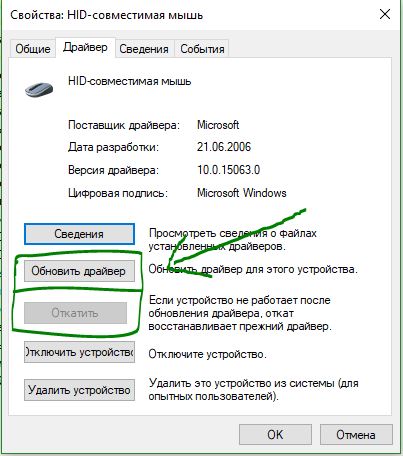
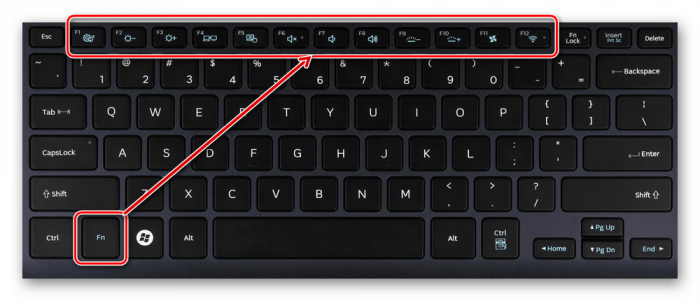
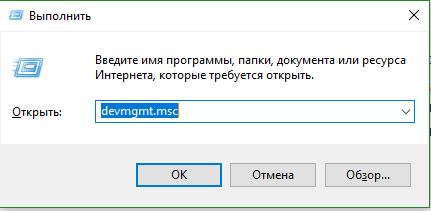
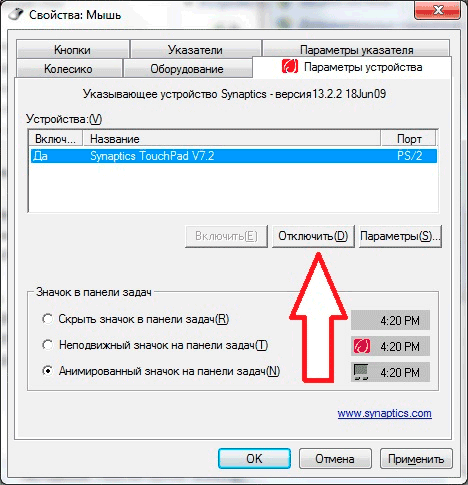
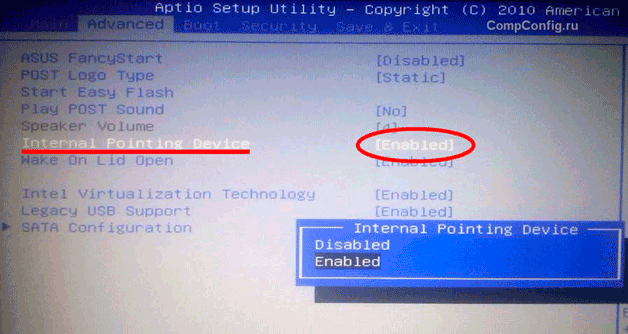

 Ce să faci dacă tastatura nu funcționează pe laptop
Ce să faci dacă tastatura nu funcționează pe laptop  De ce indicatorul de baterie de pe laptop clipește
De ce indicatorul de baterie de pe laptop clipește  Blocați și deblocați tastatura pe laptopuri de diferite mărci
Blocați și deblocați tastatura pe laptopuri de diferite mărci  Cum să verificați și să testați o placă video pe un laptop
Cum să verificați și să testați o placă video pe un laptop  De ce laptopul nu se conectează la Wi-Fi
De ce laptopul nu se conectează la Wi-Fi